Как перенести переписку Вайбера с компьютера на телефон
После покупки нового телефона или замены текущего у многих пользователей начинаются всем хорошо знакомые заботы. В основном они связаны с переносом личной информации на устройство. В случае с большинством сервисов все просто — достаточно выполнить вход со своего аккаунта. Однако сталкиваясь с тем, как перенести переписку вайбер с компьютера на телефон, появляются нюансы.
К сожалению, вайбер не предоставляет функцию автоматического переноса переписок со всех устройств. Как результат, если вы купили себе новый телефон и установили на него вайбер, приложение «порадует» вас пустым экраном.
Поэтому, если вы хотите перенести всю переписку, для начала создайте резервное копирование на старом устройстве, а после — загрузите на новое.
Включить опцию резервного копирования можно следующим образом:
- Запустите вайбер на телефоне;
- Выберите «Настройки»;
- Переходим в раздел «Конфиденциальность» => «Учетная запись» => «Резервное копирование» => «Создавать резервную копию»;
- Выберите необходимую вам периодичность сохранения данных.
Восстановление истории сообщений
Как сделать резервную копию разобрались. Далее рассмотрим сам процесс восстановления переписки в вайбере:
- Запустите вайбер на телефоне;
- Переходим в раздел «Еще» => «Настройки» => «Учетная запись» => «Резервное копирование»;
- Нажмите «Восстановить» => «Восстановить сейчас».
Архивация переписки:
В отсутствие облачной синхронизации вам помогут сторонние инструменты — бесплатное приложение Backup Text for Viber для Андроида, которое позволит увековечить вашу эпистолярную хронику в документ формата HTML, CSV или Excel и отправить его себе по электронной почте.
Итак, наши действия:
- Установите приложение из Google Play;
- Войдите в «Настройки» и выберите раздел «Вызовы и сообщения»;
- Выберите пункт «Отправить историю сообщений»;
- Выберите в открывшемся списке наше приложение;
- Когда вся база будет обработана и открыта, выберите необходимые вам опции: фильтрация по контакту, по периоду переписки, по типу, формат файла сохранения, место для сохранения;
- При необходимости восстановите переписку из файла резервной копии.
Для устройств под управлением iOS существует аналогичный инструмент под названием Wondershare MobileTrans — WhatsApp Transfer.
А вот если в свое время вы не сделали резервную копию, вернуть старую переписку, к сожалению, невозможно. Никакие программы и приложения, увы, не работают. Все они основываются только на предварительном резервном копирование.
Ранее мы рассказывали, как перенести контакты и данные с телефона на телефон.
Особенности переноса Вайбера на другой телефон со старым номером
Некоторые даже опытные юзеры после приобретения нового смартфона теряются, каким образом возможно оставить в целостности и сохранности текстовые и медиаданные, поскольку бывает крайне необходимо сохранить историю своих переписок, обеспечить доступ к информации из старого мессенджера.
Разработчики современных мобильных устройств подумали о возможных проблемах, предусмотрев специальные возможности бэкапа с последующим восстановлением на другом устройстве.
С Андроида на Андроид
При приобретении нового телефона на нем требуется заново устанавливать Viber. После этого на месте истории звонков и чатов будет пустое место. Решить такую проблему можно несколькими способами.
Перед удалением приложения со старого смартфона и установкой заново с тем же аккаунтом, но уже на новый телефон рекомендуется действовать по следующему алгоритму:
- открыть Viber;
- отыскать в нижней части окна кнопку “Еще”;
- после, тапнув по пункту «Еще», кликаем по “Настройкам”;
- в появившемся перечне меню тапаем по “Учетной записи”;
- после нужно нажать в верхней части страницы пункт “Резервное копирование”;
- внизу в опции периодичности обновлений копии выбрать “день”;
- на заключительном шаге следует активировать кнопку “Создать копию”.
Если информация обновляется ежедневно, то информация сохраняется наиболее полно. После выполнения всех перечисленных шагов стартует загрузка всей текстовой информации в архив.
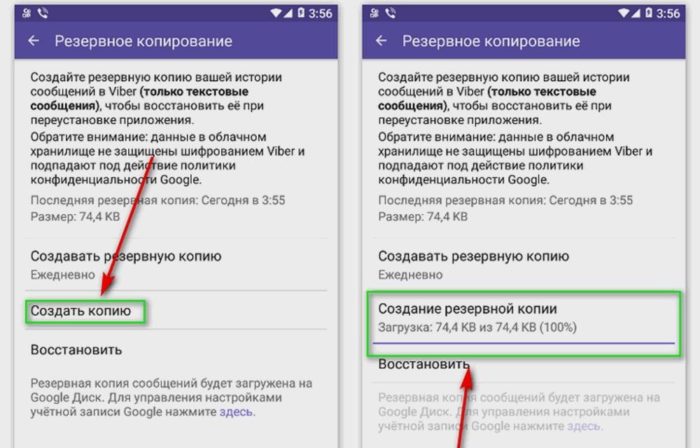
Далее на новом устройстве нужно зайти в аккаунт Гугл, загрузить через Play Market последнюю версию Viber. После этого открыть приложение, пройти по строчке “Далее” для дальнейшей установки. На следующем этапе требуется ввести телефонный номер, на котором зарегистрирован Вайбер
Это важно, поскольку на него придет СМС-сообщение с кодом, который нужно ввести для полного запуска рабочего приложения
В приложении нового смартфона после его открытия нужно действовать следующим образом:
- открыть вкладку “Еще”;
- перейти в “Настройки”, далее проследовать через строчку “Учетная запись” и “Резервное копирование”;
- нажать на расположенный внизу пункт “Восстановить”.
После этого Google перенесет все скопированные данные на новое мобильное устройство.
С Айфона на Айфон
Технически сама процедура переноса данных для моделей смартфонов с операционной системой iOS практически не отличается от действий на устройствах с Андроид. Здесь также вначале требуется сохранить переписку на старом телефоне.
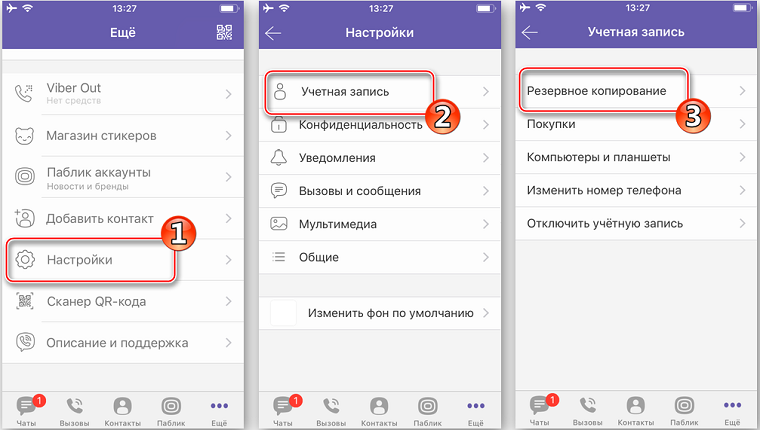
Затем нужно действовать, придерживаясь следующего алгоритма:
- открыть Viber;
- нажать на кнопку “Еще” в нижнем правом углу панели;
- далее перейти на “Настройки”, найти там “Учетную запись”;
- затем перейти по ней в “Резервное копирование”;
- отметить периодичность сохранения данных (в нашем случае – ежедневно);
- внизу страницы нажать строчку “Создать копию”;
- и последним шагом следует только подтвердить свои действия одним нажатием соответствующей клавиши.
Следует помнить, что вся скопированная информация хранится в облачном хранилище iCloud, поэтому здесь обязательно нужно создать учетную запись. Сделать это рекомендуется заранее перед резервным копированием.
После регистрации на сервере нужно перейти в телефоне на “Настройки”, добавить учетную запись в строчке “Профили и пароли”.
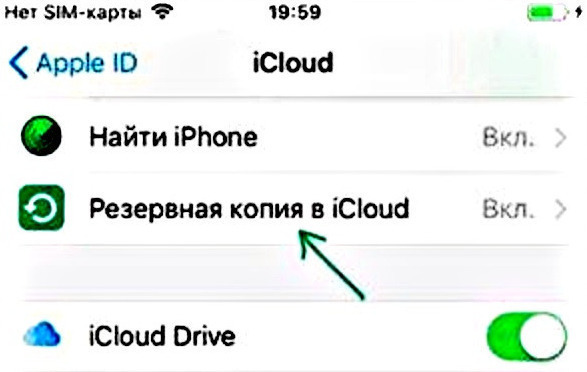
Переносить сохраненные данные на новое устройство здесь следует по аналогии с андроидами. Здесь в Viber нужно выбрать пункт “Восстановить сейчас” и убедиться, что замена выполнена благополучно.
Получится ли перенести с Андроида на Айфон и наоборот
Все действия нужно производить пошагово, придерживаясь определенной схемы. Вначале следует сохранить историю переписок и сообщений на старом смартфоне
Перед этим важно настроить Вайбер таким образом:
- открыть приложение на устройстве;
- далее нажать окошко “Еще” на Android, три точки на iOS;
- выбрать пункт “Настройки”;
- найти строчку “Учетная запись”;
- нажать кнопку “Резервное копирование”, выбрать здесь сохранение копии фото и видео;
- нажать пункт “Создать копию”.
На следующем этапе нужно активировать Viber на новом устройстве с помощью старого привязанного номера телефона. Здесь уже можно восстановить историю сообщений. Здесь лучше подключиться к WI-FI, поскольку процесс достаточно интенсивно расходует интернет.
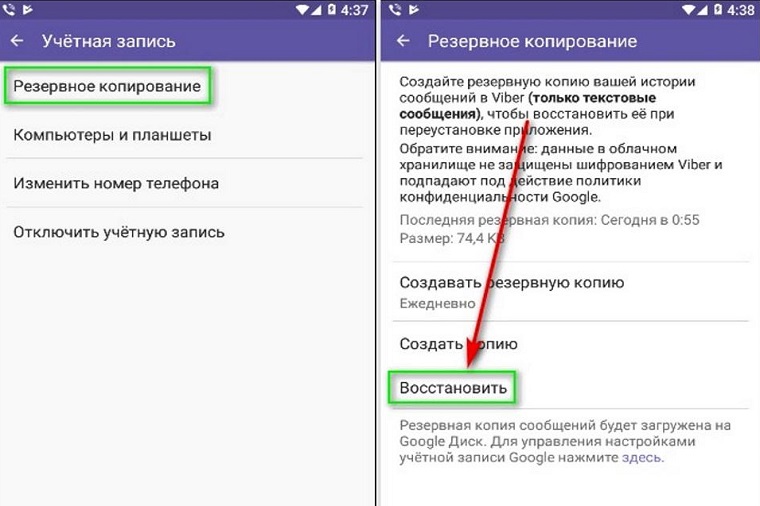
Чтобы сделать это вручную, нужно выполнить 5 перечисленных выше шагов до “Резервного копирования”. Здесь уже кликнуть кнопку “Восстановить сейчас”.
Как синхронизировать Viber на ПК с приложением на iPhone
Чтобы инициировать перезапуск процесса копирования данных из Viber для iPhone в клиент на компьютере так же, как и в случае с вышеописанным Android, можно воспользоваться мобильным приложением или вариантом мессенджера для Windows.
Способ 1: iOS-клиент мессенджера
- Запустите мессенджер на iPhone, а затем перейдите в «Настройки» из раздела «Еще» приложения-клиента.
- Коснитесь «Учетная запись», а затем войдите в раздел «Компьютеры и планшеты». Тапните «Деактивировать» в области, содержащей название «Windows PC».
- Подтвердите запрос системы, нажав «Деактивировать» в окне на экране айФона, после чего переходите к приложению мессенджера на компьютере.
- Нажмите «Продолжить» в окне Виндовс-клиента Вайбер, повествующем о необходимости перезапуска мастера регистрации в мессенджере.
- Кликните «Да» в приветственном окне мессенджера для Windows.
- Удостоверьтесь в правильности ввода номера телефона, который является вашим аккаунтом в Viber, щёлкните «Продолжить».
- С помощью камеры, автоматически запустившейся на iPhone, отсканируйте QR-код, демонстрируемый на экране ПК/ноутбука.
- Кликните «Синхронизация» в окне Viber для Windows.
- Тапните «Начать» в окне «Синхронизация сообщений», отобразившемся на iPhone.
- Ожидайте завершения процедуры копирования данных, не закрывая мобильный и десктопный клиенты мессенджера.
- По окончании процесса копирования можно убедиться в эффективности проведенной операции — все чаты из мессенджера на iPhone синхронизированы и отображаются теперь в окне Viber для ПК.
Способ 2: Клиент мессенджера для ПК
- Откройте Вайбер в среде Windows и щёлкните по шестерёнке в правом верхнем углу окна приложения. Далее кликните «Настройки».
- Перейдите в раздел «Конфиденциальность» и нажмите «Деактивировать».
- Кликните «Отключить» в ответ на запрос системы о выходе из аккаунта мессенджера на ПК.
- После автоматического перезапуска десктопного Вайбера выполните пункты № 5-11 предыдущей инструкции из этого материала, то есть авторизуйтесь в Windows-версии мессенджера заново и разрешите ей синхронизироваться с клиентом на айФоне.
На этом наша статья подходит к своему завершению. Как видите, перезапустить процесс синхронизации информации между компьютерной версией мессенджера Viber и его вариантом для мобильных ОС совершенно несложно.
Похожие инструкции:
Как синхронизировать iPhone с компьютером
Как синхронизировать контакты Android с Google
Установка второго экземпляра Viber на смартфоне
Отправка сообщений в Viber на смартфоне и компьютере
Как перенести вайбер на другое устройство со всеми переписками?
Прежде всего, нужно отметить три важных момента:
1. Перенести переписку Viber с устройства с Android на устройство с iOS не представляется возможным.
2. На компьютер вайбер перенести можно: достаточно скачать версию для Windows и синхронизировать со своим смартфоном.
3. Не забудьте обновить вайбер до последней версии на странице приложения в магазине.
Для Android
Перенос самого приложения — несложный процесс. Нужно лишь зайти с нового смартфона в Play Market, ввести в поисковую строку Viber и выбрать первое значение. Если вы используете ту же SIM-карту, то в приложении окажутся контакты, которые были у вас на предыдущем устройстве.
К сожалению, переписка окажется пустой. Ниже вы сможете узнать, как перенести переписку в вайбере на новое устройство, если это необходимо.
Дело в том, что Viber хранит архив со всеми переписками непосредственно на смартфоне, в папке database. Не получится просто взять и перенести архив вайбера на другой телефон: разработчики не предусмотрели такую возможность.
По этой причине для переноса переписки Viber с телефона на телефон придется пройти через следующий алгоритм действий:
- Подключите смартфон, на котором хранится вся необходимая переписка, к компьютеру через USB.
- Используя стандартный Проводник, найдите папку database и перенесите на ПК.
- Отключите смартфон от компьютера и подключите тот, на который хотите перенести переписку вайбера.
- Включите отображение формата файлов, если оно у вас отключено — так будет намного проще. На подключенном смартфоне найдите ту же самую папку (Viber уже должен быть установлен), а в ней — три файла с расширением, отличным от.journal.
- Поочередно откройте «Свойства» данных файлов и скопируйте или перепишите значения GID и UID.
- Среди ранее скопированных файлов найдите одноименные пары и поменяйте их GID и UID на те, что были скопированы или записаны на предыдущем этапе.
- Теперь можно перенести файлы с ПК на новый смартфон, в папку database.
- Остановите работу вайбера и откройте его снова — вся переписка должна появиться.
После того, как вы последовательно выполнили все действия, можно считать, что вам удалось перенести Viber на другой телефон.
Для iOS
Здесь процесс проходит несколько проще. Для начала, понадобится создать резервную копию архива с переписками. Сделать это можно двумя способами:
В самом приложении.
Если в настройках приложения не активировано автоматическое создание резервных копий истории переписки, вы можете создать копию для переноса, нажав на кнопку «Создать сейчас». Под ней появится строка состояния, с помощью которой можно наблюдать за прогрессом. Приложение уведомит о завершении создания копии.
В iTunes или iCloud.
Здесь необходимо следовать инструкциям, которые предоставляет Apple для подобных случаев.
В обоих случаях переписка будет надежно сохранена и синхронизирована либо с ПК, либо с облачным сервисом. После этого нужно будет авторизоваться в AppStore на новом устройстве и установить Viber из магазина. После завершения установки вайбер предложит восстановить историю переписки.
Готово! Благодаря простой инструкции, вам удалось перенести Viber и сообщения со старого устройства на новое.
Part 1. Factors to Consider When Choosing a Transfer Method
There are various considerations to consider while selecting a transfer method for Viber messages from PC to Android, including
1. Compatibility
Check that the transfer method you select is compatible with both your Android smartphone and your Laptop. Certain transfer techniques could only be compatible with specific devices or operating systems.
2. Ease of use
Evaluate how simple the transfer technique is to utilize. Choose a clear and easy-to-understand approach to save time on learning how to utilize it.
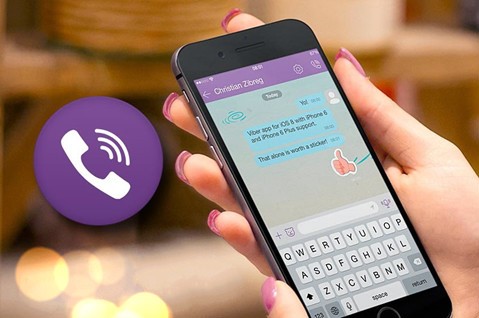
3. Speed
Search for a technique of transfer that can send Viber messages instantly. You don’t want to wait around for the transfer to finish for hours if you have a lot of messages to transfer.
5. Cost
While some transfer methods are free, some may charge a fee. Choose a solution that is inexpensive or falls within your budget after considering your budget.
6. Backup and restore
Make sure the transmission method you select has options for backup and restore. In the event that something goes wrong during the transfer procedure, this is crucial.
7. Reviews and Recommendations
Check out customer evaluations and suggestions that other users who have utilized the transfer technique have made. Before using the procedure, you may utilize this to find out if there are any potential concerns or problems with it.
Как перенести историю переписки с одного Вайбера на другой Вайбер
Вообще говоря, все клиенты Viber, на которых вход осуществляется с одного и того же номера, полностью синхронизируются между собой. Так что в большинстве случаев потребуется лишь войти в свой аккаунт на новом Вайбере – и переписка будет вместе с настройками восстановлена в полном объеме. Другое дело, если хочется историю перенести на новый аккаунт.
При покупке нового смартфона вполне естественно захочется перенести все данные со старого устройства для того, чтобы продолжать пользоваться Вайбером как можно комфортнее. И разработчики предусмотрели перенос истории переписки на новый телефон. Для этого потребуется предварительно сохранить переписку либо штатными инструментами самого Viber, либо через облачные сервисы на Айфоне.
И чтобы заархивировать переписку, потребуется:
- Запустить программу Viber на своем устройстве;
- Перейти на «Дополнительные параметры»;
- Перейти на пункт «Настройки»;
- Перейти на «Звонки и сообщения»;
- Здесь выбрать пункт «Выслать историю сообщения почтой».
Так осуществляется сохранение переписки штатными инструментами Вайбера. Разумеется, также потребуется указать, на какой адрес электронной почты следует выслать архив с перепиской. Сам архив сохраняется в формате файла CSV.
И для того, чтобы перенести его с Андроида на Андроид, нужно будет:
- Открыть на устройстве папку по адресу: data/data/com.Viber.voip/dtabase;
- Скопировать в эту папку предварительно отправленные по почте архивные файлы;
- Если будет получено предупреждение о замене старых файлов на новые, следует согласиться;
- Перезапустить Вайбер.
Нужно также иметь в виду, что на отдельных устройствах для того, чтобы найти такую папку, потребуется предварительно рутировать смартфон или планшет. В случае же переноса сообщений с iPhone на iPhone все может быть проще. Ведь здесь возможно сохранение переписки на облачных сервисах iTunes или iCloud. Отсюда же можно и вернуть сохраненные данные. Нужно будет лишь следовать инструкции на экране телефона.
Знатоки на форумах также могут посоветовать куда более простой метод, который, впрочем, срабатывает не на всех моделях устройств. Тем не менее, его можно считать самым простым. Потребуется лишь скопировать всю папку с программой Вибер в корневую папку нового устройства. Словом, перенести данные с одного Вайбера на другой Вайбер, как видно, все-таки возможно. Хотя в ряде случаев это делается и не так просто, как, вероятно, хотелось бы.
Установка приложения на ноутбук или компьютер
Как перенести переписку Viber с компьютера на телефон?
Как синхронизировать чаты Вайбер с компьютера на телефон?
С помощью смартфона отсканируйте демонстрируемый на экране ПК QR-код – камера для данной манипуляции откроется на мобильном девайсе автоматически. Щёлкните «Синхронизация» в окне Вайбер для Виндовс. Далее коснитесь «Начать» в окне «Синхронизация истории», отобразившемся на экране смартфона.
Как скопировать всю переписку в Вайбере?
- Запустить Viber и перейти в меню.
- В меню выбрать пункт «Настройки».
- Перейти в подпункт «Вызовы и сообщения».
- Выбрать опцию «Журнал электронных сообщений». Бэкап начнет создаваться автоматически.
- После этого нужно будет выбрать способ доставки резервной копии.
Можно ли восстановить переписку в Вайбере без резервного копирования?
Что делать, если нет копии
Ничего не делать – Вайбер не хранит переписку на серверах, восстановить её оттуда невозможно. Перерыв весь функционал мессенджера, вы не найдёте там подходящих опций. Здесь всё как в случае с утопающими – спасение утопающих дело рук самих утопающих.
Где синхронизация в Вайбере?
- В окне «Синхронизация сообщений» нажимаем на «Синхронизация».
- На смартфоне автоматически откроется окно, которое оповестит о том, что история чатов будет синхронизирована с Viber на вашем компьютере.
Как синхронизировать Viber на двух устройствах?
Появившийся на экране QR-код сканируйте при помощи смартфона. Камера на телефоне откроется автоматически. После удачного сканирования нажмите на компьютере (планшете) кнопку «Открыть Viber». Затем нажмите на кнопку «Синхронизация».
Как создать резервную копию переписки в Вайбере?
- Откройте Viber на смартфоне
- Нажмите на кнопку Ещё (Android) (iOS)
- Выберите Настройки
- Выберите Учётная запись
- Выберите Резервное копирование
- Выберите, хотите ли вы сохранять копию фото и видео
- Нажмите на кнопку Создать копию
Как скачать историю сообщений Вайбер?
- Откройте Viber на смартфоне
- Нажмите на кнопку «Ещё» (Android) (iOS)
- Выберите «Настройки»
- Выберите «Учётная запись»
- Выберите «Резервное копирование»
- Выберите, хотите ли вы сохранять копию фото и видео
- Нажмите на кнопку «Создать копию»
Почему Вайбер закрывается сам?
Причина такой ошибки – отсутствие свободного места на телефоне или ПК. Первым делом пользователю следует проверить, достаточно ли внешней и оперативной памяти на карте или на жестком диске. Если памяти не хватает, следует удалить неиспользуемые программы, а затем перезапустить Viber.
Как отправить переписку с Вайбера на почту?
- Запустите мессенджер.
- Откройте нужный чат.
- Выберите смс и нажмите на него, удерживая некоторое время.
- В появившемся окне кликните «Поделиться».
- Появится меню, где нужно выбрать иконку приложения электронной почты (mail.ru, Gmail, яндекс. почта или др.).
- Далее – введите почтовый адрес получателя / «Отправить».
Как отправить переписку Вайбер?
- После того, как мессенджер создаст резервную копию, вам будет предложено выбрать место для ее отправки: электронная почта, социальные сети, мессенджеры и другое. .
- Далее в списке контактов отмечаем человека, с которым будем делиться перепиской. .
- Жмем «Отправить».
Где хранится переписка в Вайбере?
на android диалоги находятся data/com. viber. voip/database/; на пк с windows адрес такой: users/имя учетки/appdata/roaming/viberpc/телефон/viber.
Как восстановить историю чата в Вайбере?
Как и любой другой мессенджер, Viber хранит историю своих сообщений в отдельном файле. Восстановив такой файл или создав его резервную копию, и поместив его в папку, в которой он по умолчанию сохраняется самим приложением, возможно восстановить историю чатов пользователя.
Сохранение данных
Начинаем разбираться, как перенести Viber на другой телефон, сохранив переписку. Первый шаг – сохранение истории чатов и личных данных. Не переживайте, ничего не придется загружать вручную, мы воспользуемся встроенной опцией резервного копирования.
Рекомендуем всем включить автоматический бэкап – это убережет вас от случайной потери важных данных, сообщений, вложений. Резервная копия хранится в облачном хранилище (это Гугл Диск или iCloud, зависит от вашей ОС).
Чтобы в дальнейшем без проблем перенести историю Viber на другой телефон, делаем следующее:
- Откройте мессенджер и нажмите на кнопку «Еще»;
- Перейдите к настройкам;
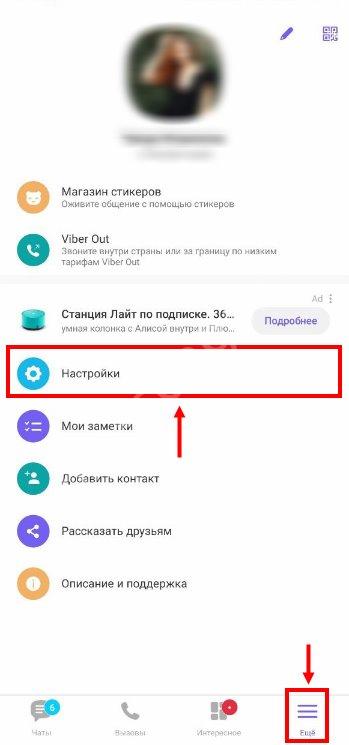
Откройте вкладку «Учетная запись»;
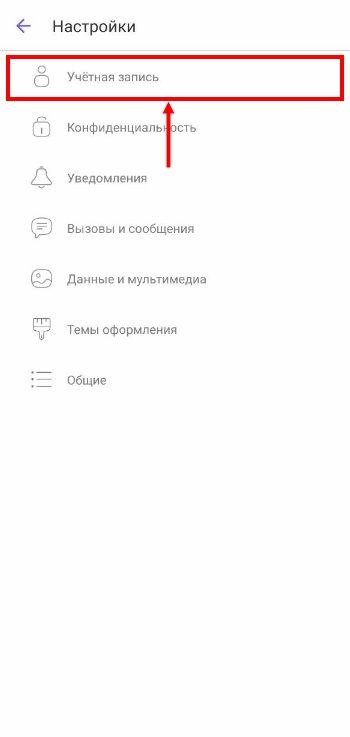
Найдите подраздел «Резервное копирование».
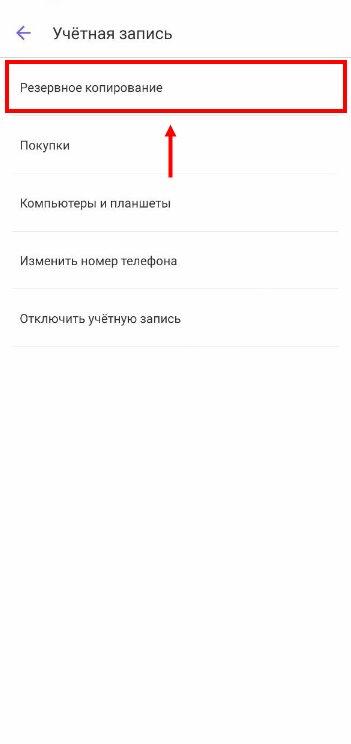
Теперь вы можете выбрать частоту автоматического бэкапа – ежедневно, еженедельно или ежемесячно. Или просто нажать на кнопку «Создать», чтобы начать копирование прямо сейчас!
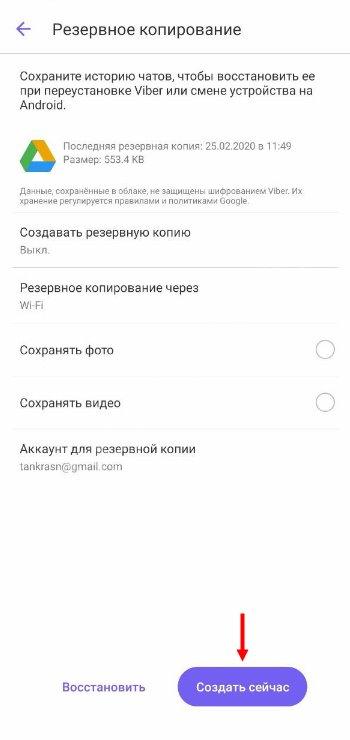
Кроме того, можете включить/отключить сохранение фото и видео, поработав с соответствующими переключателями ниже.
Чтобы потом понять, как перенести сообщения Вайбер с одного телефона на другой, заранее убедитесь, что вы вошли в свою учетную запись iCloud или Google Диск.
На Андроиде:
- В разделе «Резервное копирование» нажмите на кнопку «Нет подключения к Гугл Диску»;
- Выберите учетную запись и авторизуйтесь.
На Айфоне:
- Откройте настройки устройства и войдите во вкладку «Apple ID» (в самой верхней части меню);
- Кликните по кнопке «iCloud» и найдите название мессенджера в списке;
- Убедитесь, что тумблер напротив включен.
Важно: при восстановлении вы должны использовать ту же учетную запись, куда сохраняли файл с данными! Иначе выгрузить историю чатов попросту не получится. В резервной копии будет сохранена следующая информация:
В резервной копии будет сохранена следующая информация:
- История чатов (текст сообщений, фото и видеовложения);
- Участие в группах и сообществах;
- Информация об учетной записи;
- Купленные стикеры;
- Тарифы и подписки Вайбер Аут.
Будьте внимательны! Выполнять бэкап стоит, предварительно обновив мессенджер до последней актуальной версии – это можно бесплатно сделать через магазин приложений Гугл Плей Маркет или Эпстор (зависит от вашей операционной системы).
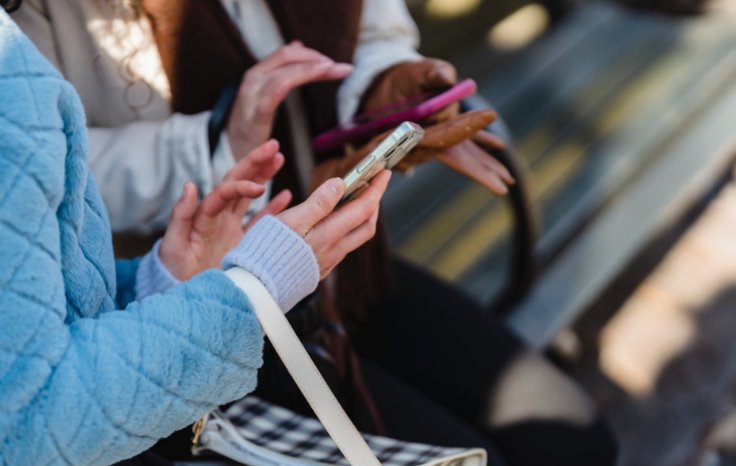
3 — активировать аккаунт Viber
После установки приложения пришло время перенести Viber на новый телефон, активировав учетную запись Viber. Запустите приложение и следуйте инструкциям на экране, чтобы установить Viber.
Проверка номера телефона и использование точно такого же номера телефона — вот как будет работать перенос Viber на новый телефон, поскольку новый телефон будет использовать тот же номер телефона и ту же учетную запись, что и предыдущий телефон.
Как только вызов или SMS будут получены для активации учетной записи Viber на новом телефоне, наступит время начать передачу истории сообщений Viber.
4 — Восстановить содержимое Viber из резервной копии
Существует несколько способов восстановить содержимое истории сообщений Viber из резервной копии, но по умолчанию после переустановки Viber на новый телефон он должен спросить сам себя, хотите ли вы восстановить содержимое истории сообщений Viber на новом телефоне.
Это самый простой способ перенести Viber на новый телефон и сохранить историю сообщений Viber. Если у вас откроется это всплывающее окно, нажмите «Восстановить сейчас» и пропустите следующий шаг. Если это не так, см. После того, как вручную запустить передачу истории сообщений Viber на новый телефон.
Если содержимое истории сообщений Viber не извлекается автоматически, попробуйте сделать это самостоятельно.
Нажмите на кнопку «Дополнительно» в правом нижнем углу интерфейса> настройки> учетная запись> резервное копирование Viber> восстановление.
Вы попадете в ту же точку, как если бы восстановление сообщений Viber обнаружило автоматически, что можно загрузить и установить резервную копию для передачи данных на новый телефон.
Восстановление истории сообщений Viber может занять некоторое время, в зависимости от скорости соединения с Inernet, количества сообщений, которые нужно получить с сервера, и возможностей вашего телефона. В среднем ожидайте около получаса для полной передачи истории сообщений Viber на новый телефон.
Процент прогресса будет отображаться на экране, показывая вам, насколько далеко от истории сообщений Viber перенесены на новый телефон. Между тем, убедитесь, что подключение к Интернету работает нормально, и что ваш новый телефон обладает необходимой мощностью для полноценной работы.
5 — Доступ к переданным данным Viber на новом телефоне
В конце передачи истории сообщений Viber на новый телефон из онлайн-хранилища вся история сообщений Viber будет доступна в приложении Viber.
Просто начните снова общаться в чате с вашими контактами, больше ничего не нужно делать, так как все было передано!
6 — Перенос медиа Viber на новый телефон
В случае, если носители Viber не были перенесены на новый телефон, и вы хотите, чтобы они помещались поверх истории сообщений, подключите оба телефона к компьютеру или начните с подключения старого телефона через USB-соединение.
Там просто скопируйте папку Viber со старого телефона и скопируйте ее на новый телефон. Это все, что вам нужно сделать, чтобы перенести все медиафайлы Viber на новый телефон.
Как сделать резервную копию фотографий Viber? Просто сделайте это, подключите телефон к компьютеру и сохраните папку Viber на своем компьютере. Это все, что вам нужно сделать для резервного копирования фотографий Viber.
Носители не сохраняются автоматически при онлайн-резервном копировании Viber, поскольку некоторым пользователям, занимающимся обменом большого количества данных со своими контактами, такими как изображения и видео, потребуется слишком много места.
Если вы не найдете папку Viber в корневой папке вашего телефона, проверьте другие папки, такие как следующее:
Android \ data \ com.viber.voip \
Скопируйте все содержимое папки с вашего старого телефона на новый телефон, чтобы перенести все ваши данные.
Благодаря просмотру различных папок, вы найдете файлы, хранящиеся Viber на вашем телефоне и можете получить доступ к ним непосредственно из файла вашего компьютера:
- .gif — содержит все GIFS, обмениваемые сообщениями Viber,
- .ptt — содержит все голосовые сообщения Viber в качестве аудиофайлов,
- .thumbnails — содержит все фотографии, обмененные в разговорах Viber,
- Фотографии пользователя — Содержит все Viber Контакты Картинки профилей.
Единственные СМИ, которыми обмениваются на Viber, которые вы не найдете в этой папке, — это видео обмениваются в разговорах.
Они расположены под более стандартной папкой, которая легче найти:
Фильмы \ Viber.
Эта папка также должна быть скопирована с вашего старого телефона на ваш новый телефон через USB, чтобы завершить передачу носителя Viber на ваше новое устройство!
Немного о самом Viber
Первая версия мессенджера Viber увидела свет в 2010 году. Так что за это время разработчики смогли внести немало усовершенствований в свою программу, благодаря чему сегодня именно Вайбер считается многими экспертами самым продвинутым и самым востребованным приложением в своем роде по всему миру. Как сообщают разработчики, количество пользователей, установивших Viber на свои устройства, уже перевалило за один миллиард! И это действительно выдающийся показатель.
Впрочем, учитывая действительно богатые возможности в плане общения, которые предоставляет пользователям программа, такой результат не выглядит преувеличенным. Ведь с помощью Вайбера можно не просто обмениваться мгновенными сообщениями в индивидуальных и групповых чатах, но и отправлять друг другу всевозможные файлы. Можно даже звонить друг другу. Причем, совершенно бесплатно. При условии, если звонок совершается с одного мессенджера на другой.
08.07.2017
Admin
Наверно, большинство пользователей смартфонов слышали о мобильном мессенджере Viber, завоевавшем большую популярность среди всех возрастов. Программа предоставляет удобный функционал по бесплатному обмену текстовыми сообщениями, голосовой связи, отправке файлов, обмену видеосообщениями и др. Достаточно установить приложение через официальный магазин Play Маркет, указать свой номер телефона и получить доступ ко всем перечисленным выше возможностям.
Однако активные пользователи Viber могут встретиться с проблемой сохранности переписок при смене смартфона на новый. Дело в том, что приложение Viber хранит пользовательские диалоги в памяти самого устройства, а не на своих серверах. В этом случае пользователь, решивший установить мессенджер на новом устройстве, столкнется с тем, что Viber не может использоваться одновременно на двух смартфонах, поэтому произойдет автоматический выход из аккаунта на старом аппарате и вход на новом. При этом все «нажитые» переписки будут безвозвратно утеряны, если заранее не предпринять должных мер.
Итак, выполните следующие шаги для того, чтобы создать резервную копию переписки:
1. Откройте Viber и перейдите в настройки приложения.
2. В открывшемся списке нажмите на кнопку «Резервное копирование».
3. Вы будете предупреждены о том, что функция резервного копирования предназначена для сохранения именно текстовых сообщений, а не медиафайлов. Учитывайте это, когда будете «переезжать» на новый смартфон. Ниже будет рассказано о том, как сохранить фотографии.
4. Нажмите «Создать копию».
5. По окончании процесса создания резервной копии сообщений вы будете предупреждены об успешном завершении процедуры.
Теперь, когда вы установите приложение Viber на новом устройстве и укажете номер телефона, вам будет автоматически предложено восстановиться из резервной копии, созданной ранее. Не забудьте, что файл сохранен на Google Диске, поэтому на новом смартфоне вам необходимо войти в тот же самый аккаунт Google, который использовался при создании резервной копии. Если вы не увидите автоматическую подсказку о возможности восстановления, просто зайдите в настройки и нажмите «Восстановить», как показано на скриншоте.
Как не потерять ценные файлы, переданные через Viber?.
1. Для этого откройте диспетчер файлов вашего смартфона (любой файловый менеджер).
2. Найдите в списке папку «Viber».
3. Откройте её, а затем папку «media», находящуюся внутри.
4. Перед вами несколько папок. Именно в «Viber Images» хранятся все переданные вам фотографии или картинки.
5. Чтобы иметь доступ к ним, достаточно просто скопировать папку на новый смартфон любым удобным для вас способом. Однако учтите, что даже наличие в памяти устройства файлов изображений не означает, что они «подгрузятся» в список галереи медиа соответствующего диалога.
Теперь вы можете продолжать переписки с близкими людьми, не потеряв важных воспоминаний. А переданные фотографии можно просматривать через стандартную галерею Android, открыв соответствующую папку «Viber Images».
Мессенджером Вайбер пользуется большое количество людей. Зачастую происходит ситуация, когда тот или иной пользователь меняет телефон или же начинает пользоваться чатом с компьютера. В таких случаях очень актуальным становится вопрос о том, как перенести чат Viber, так чтоб не потерять данные или сообщения.
Дело в том, что для Android и iOS действия немного разняться.
























